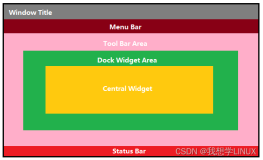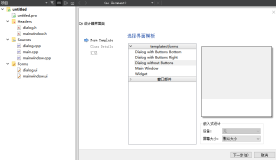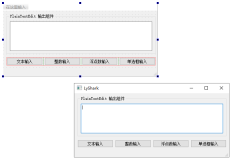《Qt学习之路》已经写到了第15篇,然而现在再写下去却有点困难,原因是当初并没有想到会连续的写下去,因此并没有很好的计划这些内容究竟该怎样去写。虽然前面说过,本教程主要线路参考《C++ Gui Programming with Qt 4, 2nd Edition》,然而最近的章节由于原文是一个比较完整的项目而有所改变,因此现在不知道该从何写起。
我并不打算介绍很多组件的使用,因为Qt有很多组件,各种组件用法众多,根本不可能介绍完,只能把API放在手边,边用边查。所以,对于很多组件我只是简单的介绍一下,具体用法还请自行查找(确切地说,我知道的也并不多,很多时候还是要到API里面去找)。
下面还是按照我们的进度,从Qt的标准对话框开始说起。所谓标准对话框,其实就是Qt内置的一些对话框,比如文件选择、颜色选择等等。今天首先介绍一下QFileDialog。
QFileDialog是Qt中用于文件打开和保存的对话框,相当于Swing里面的JFileChooser。下面打开我们前面使用的工程。我们已经很有先见之明的写好了一个打开的action,还记得前面的代码吗?当时,我们只是弹出了一个消息对话框(这也是一种标准对话框哦~)用于告知这个信号槽已经联通,现在我们要写真正的打开代码了!
修改MainWindow的open函数:
 void MainWindow::open()
void MainWindow::open()
 {
{
 QString path = QFileDialog::getOpenFileName(
this, tr(
"Open Image"),
".", tr(
"Image Files(*.jpg *.png)"));
QString path = QFileDialog::getOpenFileName(
this, tr(
"Open Image"),
".", tr(
"Image Files(*.jpg *.png)"));
 if(path.length() == 0) {
if(path.length() == 0) {
 QMessageBox::information(NULL, tr(
"Path"), tr(
"You didn't select any files."));
QMessageBox::information(NULL, tr(
"Path"), tr(
"You didn't select any files."));
 }
else {
}
else {
 QMessageBox::information(NULL, tr(
"Path"), tr(
"You selected ") + path);
QMessageBox::information(NULL, tr(
"Path"), tr(
"You selected ") + path);
 }
}
 }
}
编译之前别忘记include QFileDialog哦!然后运行一下吧!点击打开按钮,就会弹出打开对话框,然后选择文件或者直接点击取消,会有相应的消息提示。
QFileDialog提供了很多静态函数,用于获取用户选择的文件。这里我们使用的是getOpenFileName(), 也就是“获取打开文件名”,你也可以查看API找到更多的函数使用。不过,这个函数的参数蛮长的,而且类型都是QString,并不好记。考虑到这种情况,Qt提供了另外的写法:
 QFileDialog *fileDialog =
new QFileDialog(
this);
QFileDialog *fileDialog =
new QFileDialog(
this);
 fileDialog->setWindowTitle(tr(
"Open Image"));
fileDialog->setWindowTitle(tr(
"Open Image"));
 fileDialog->setDirectory(
".");
fileDialog->setDirectory(
".");
 fileDialog->setFilter(tr(
"Image Files(*.jpg *.png)"));
fileDialog->setFilter(tr(
"Image Files(*.jpg *.png)"));
 if(fileDialog->exec() == QDialog::Accepted) {
if(fileDialog->exec() == QDialog::Accepted) {
 QString path = fileDialog->selectedFiles()[0];
QString path = fileDialog->selectedFiles()[0];
 QMessageBox::information(NULL, tr(
"Path"), tr(
"You selected ") + path);
QMessageBox::information(NULL, tr(
"Path"), tr(
"You selected ") + path);
 }
else {
}
else {
 QMessageBox::information(NULL, tr(
"Path"), tr(
"You didn't select any files."));
QMessageBox::information(NULL, tr(
"Path"), tr(
"You didn't select any files."));
 }
}
不过,这两种写法虽然功能差别不大,但是弹出的对话框却并不一样。getOpenFileName()函数在Windows和MacOS X平台上提供的是本地的对话框,而QFileDialog提供的始终是Qt自己绘制的对话框(还记得前面说过,Qt的组件和Swing类似,也是自己绘制的,而不都是调用系统资源API)。
为了说明QFileDialog::getOpenFileName()函数的用法,还是先把函数签名放在这里:
 QString QFileDialog::getOpenFileName (
QString QFileDialog::getOpenFileName (
QWidget * parent = 0,
const QString & caption = QString(),
const QString & dir = QString(),
const QString & filter = QString(),
QString * selectedFilter = 0,
Options options = 0 )
第一个参数parent,用于指定父组件。注意,很多Qt组件的构造函数都会有这么一个parent参数,并提供一个默认值0;
第二个参数caption,是对话框的标题;
第三个参数dir,是对话框显示时默认打开的目录,"." 代表程序运行目录,"/" 代表当前盘符的根目录(Windows,Linux下/就是根目录了),也可以是平台相关的,比如"C:\\"等;
第四个参数filter,是对话框的后缀名过滤器,比如我们使用"Image Files(*.jpg *.png)"就让它只能显示后缀名是jpg或者png的文件。如果需要使用多个过滤器,使用";;"分割,比如"JPEG Files(*.jpg);;PNG Files(*.png)";
第五个参数selectedFilter,是默认选择的过滤器;
第六个参数options,是对话框的一些参数设定,比如只显示文件夹等等,它的取值是enum QFileDialog::Option,每个选项可以使用 | 运算组合起来。
如果我要想选择多个文件怎么办呢?Qt提供了getOpenFileNames()函数,其返回值是一个QStringList。你可以把它理解成一个只能存放QString的List,也就是STL中的list<string>。
好了,我们已经能够选择打开文件了。保存也是类似的,QFileDialog类也提供了保存对话框的函数getSaveFileName,具体使用还是请查阅API。
本文转自 FinderCheng 51CTO博客,原文链接:http://blog.51cto.com/devbean/213414